Indholdsfortegnelse:
- Trin 1: Design af skematikken
- Trin 2: Placer alle komponenter
- Trin 3: Ret eventuelle fejl
- Trin 4: Opret en borefil
- Trin 5: Opret en Excellon Drill -datafil
- Trin 6: Åbn cam -processoren
- Trin 7: Vælg Excellon -filen
- Trin 8: Klik på Process Job
- Trin 9: Opret Gerber -filer
- Trin 10: Opret Gerber -filer
- Trin 11: Saml alle filerne, og zip dem op
- Trin 12: Se nogle af filerne bare for at være sikre
- Trin 13: Se en Gerber -fil
- Trin 14: Find en PCB -producent

Video: Professionelle printkort næsten billigere end at lave dem derhjemme: 14 trin

2024 Forfatter: John Day | [email protected]. Sidst ændret: 2024-01-30 08:30
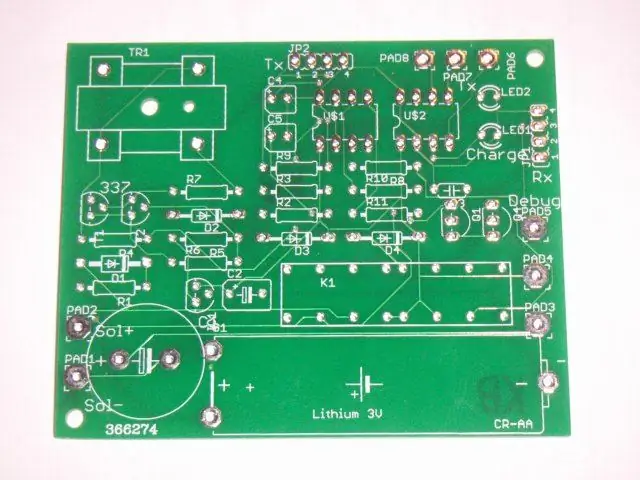
Selvom der er stor tilfredshed med at bygge PCB'er til hjemmebrug, kommer udgiften til det tomme PCB, ætsemiddel og borekronerne op på over $ 4 pr. Bræt. Men for $ 6,25 om bord kan det hele laves professionelt. Denne instruktør tager dig igennem trinene til at oprette de Gerber -filer, som PCB -producenterne har brug for. Den samlede pris var $ 75US inklusive forsendelse til 12 tavler. 3 tavler ville koste omkring US $ 62. Denne instruerbare bygger på et godt stykke arbejde på https://www.instructables.com/id/EXU9BO166NEQHO8XFU (Draw Electronic Schematics with CadSoft EAGLE) og https://www.instructables.com/id/ EZ3WN1QUKYES9J5X48 (Gør din Eagle -skematik til et printkort). Eagle er gratis.
Trin 1: Design af skematikken
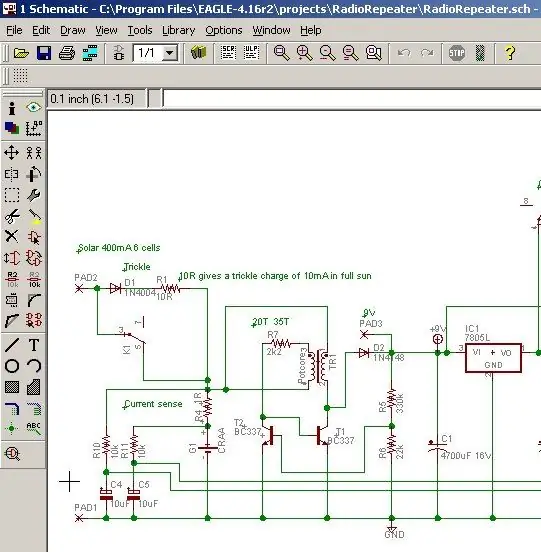
Den fulde skematiske er på https://drvernacula.topcities.com/315_mhz_solar_powered_radio_rptr.htm og er skematisk for et solcelledrevet radiorepeatermodul.
Trin 2: Placer alle komponenter

De instruerbare links på introduktionssiden viser, hvordan du opretter et pcb fra en skematisk brug af EaglePCB. En væsentlig forskel er, at ingen af designreglerne om sporbredder overhovedet skal ændres (kontrol af drc -designregel). Standardindstillingerne er alle fine, og selvom sporene ser virkelig tynde ud og tæt på puder, er det ligegyldigt, da den grønne loddemaske gør det meget let at lodde. Faktisk er denne slags tavler meget lettere end lodning af prototyper. Nogle store puder blev brugt til at forbinde eksterne ledninger, og der blev tilføjet et par ekstra kommentarer til det hvide komponentoverlaylag.
Det vidunderlige ved at få brædder som dette lavet i forhold til at bygge hjemmelavede brædder er, at du ikke behøver at bekymre dig om at forsøge at optimere autorouteren til et enkelt lag. Kør bare autorouteren en gang, og den er som standard til dobbeltlagstilstand, og den producerer altid et 100% design automatisk inden for få sekunder. Selv med komponenter, der er meget tættere end dette bræt, udfører Eagle altid hele kortet.
Trin 3: Ret eventuelle fejl
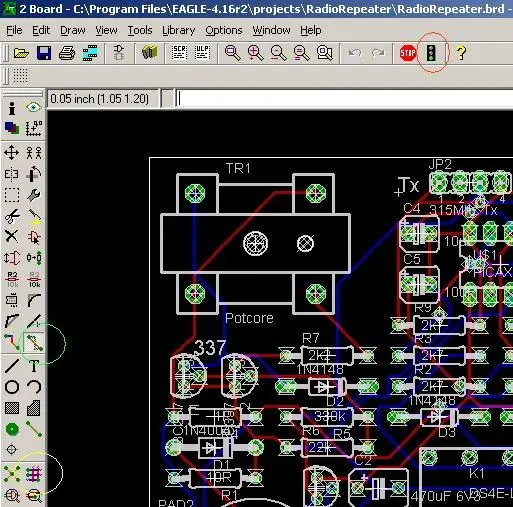
Nogle gange finder man en bedre komponent i biblioteket eller ændrer en komponent. For at rippe og udskifte sporene skal du klikke på ripup -symbolet (grøn cirkel), klikke på trafiklyset (rød cirkel) og derefter omdirigere (gul cirkel). I løbet af de sidste par år har jeg fundet et par tips og tricks til at lave bedre tavler: 1) For at komme spor tættere - Værktøjer/Auto/Generelt og indstil gitteret til noget som 10mil2) For at gøre dataspor tynde, men strømspor federe, Edit/Net (nederst) og begynd at skrive i et tekstfelt for at navngive klassen. Jeg bruger tre klasser; Gnd, Power og en for alle andre. 3) I DRC ændres afstanden/kobberdimensionen fra 40 til 20 - dette tillader to spor at passe mellem IC -pads, hvilket kan øge pladens tæthed i høj grad. 4) I DRC - clearance/pad til via stigning fra 8 til 40. (lad resten stå ved 8mil). Dette øger afstanden mellem vias og puder, så mindre chance for broer ved lodning. Overraskende nok fremskyndede dette også autorouteren.
Trin 4: Opret en borefil
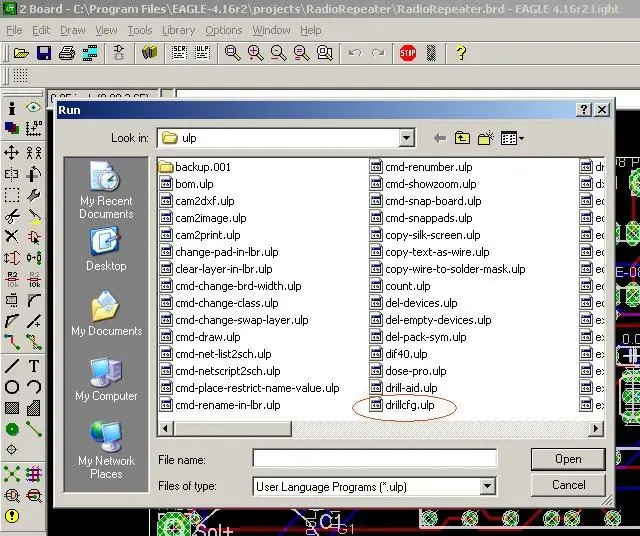
Fabrikanten skal vide, hvilke boremaskiner der skal bruges. Eagle har automatisk brugt det bor, der passer til de komponenter, der er valgt. Gå til File/Run og vælg filen "drillcfg.ulp". Jeg valgte tommer frem for mm, og det syntes fint med producenten. Klik på ok derefter ok igen. Det gemmer en fil med en.drl -udvidelse.
Trin 5: Opret en Excellon Drill -datafil
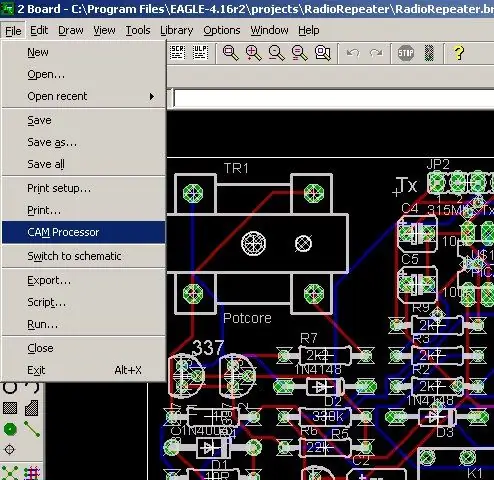
Klik på File/Cam Processor
Trin 6: Åbn cam -processoren
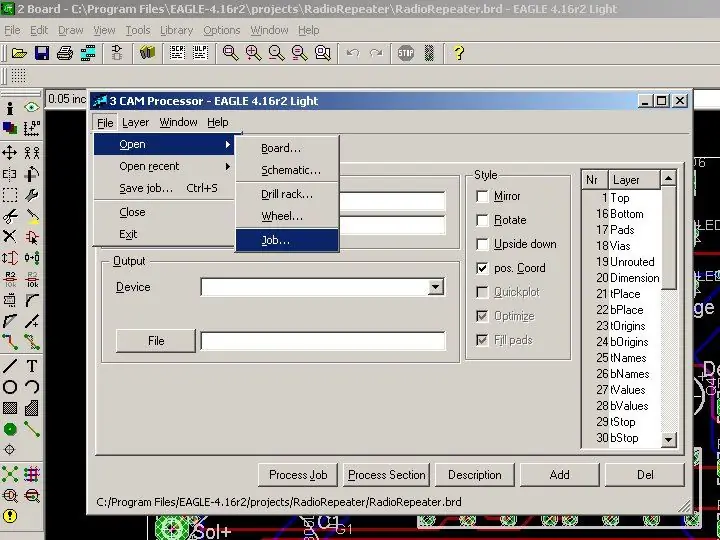
Klik på File/Open/Job i cam -processoren
Trin 7: Vælg Excellon -filen
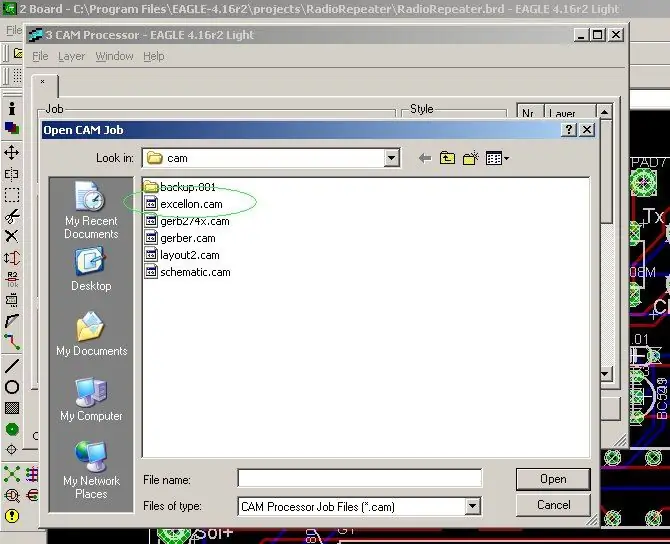
Vælg Excellon
Trin 8: Klik på Process Job
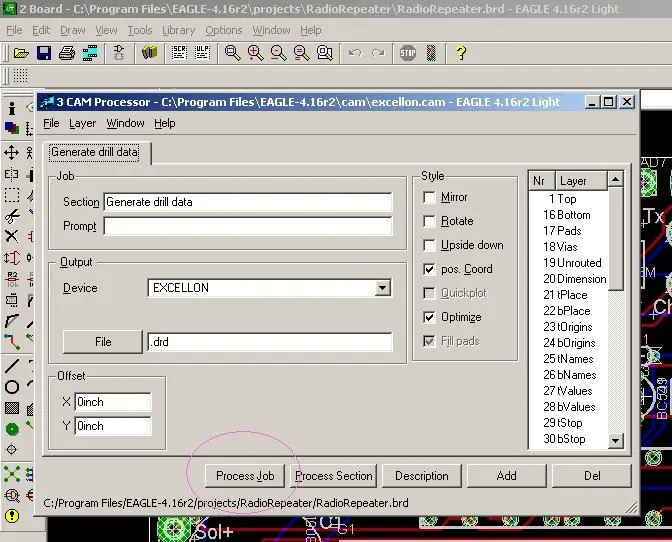
Klik på Behandl job. Dette vil oprette nogle filer. Luk denne menu ned med x øverst til højre.
Trin 9: Opret Gerber -filer

Gentag trin 5) og 6) for at genåbne CAM -processoren, og denne gang åbner du filen gerb274x
Trin 10: Opret Gerber -filer
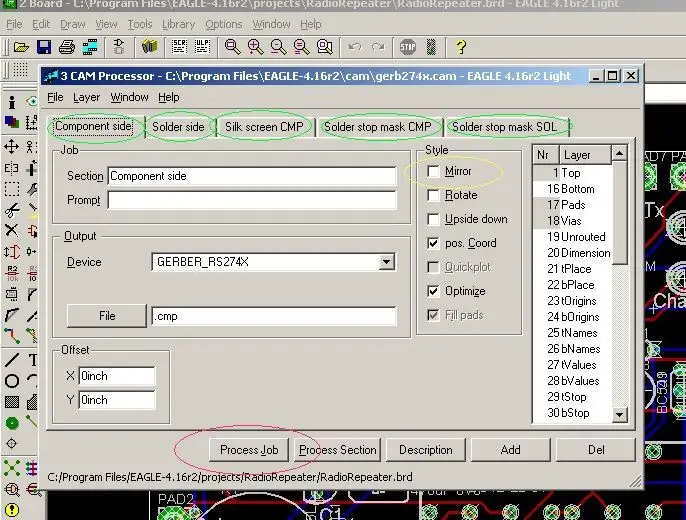
Dette er den vigtige bit. Du skal klikke på hver af fanerne, der er omkranset med grønt, og sikre, at Spejl (omringet med gult) er slukket. Når du klikker gennem fanerne, vil du bemærke, at Nr- og laglinjerne markeret til højre ændres. En standard, du måske vil ændre, er komponentværdier - i min kopi blev dette fravalgt, og silke -skærmen endte med U20, men ikke den egentlige chip - f.eks. Kan en IC være 74HC04. Klik langs fanerne til Silk Screen Cmp, og klik på 27 værdier. Når alle spejlboksene er afkrydset, skal du klikke på Behandl job (rød cirkel).
Trin 11: Saml alle filerne, og zip dem op
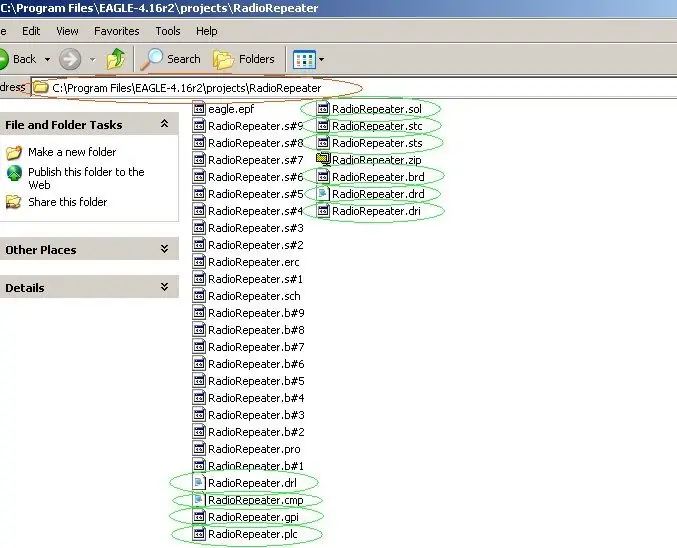
Jeg samlede 10 filer, lagde dem i et midlertidigt bibliotek og brugte winzip til at oprette en enkelt zip -fil. Jeg har en fornemmelse af, at en eller to af disse faktisk ikke er nødvendige af producenten, men jeg sendte dem alligevel. Den fil, producenten bestemt ikke har brug for, er.sch-skematisk fil. Trin 4-11 er opsummeret i tekstformat på
Trin 12: Se nogle af filerne bare for at være sikre
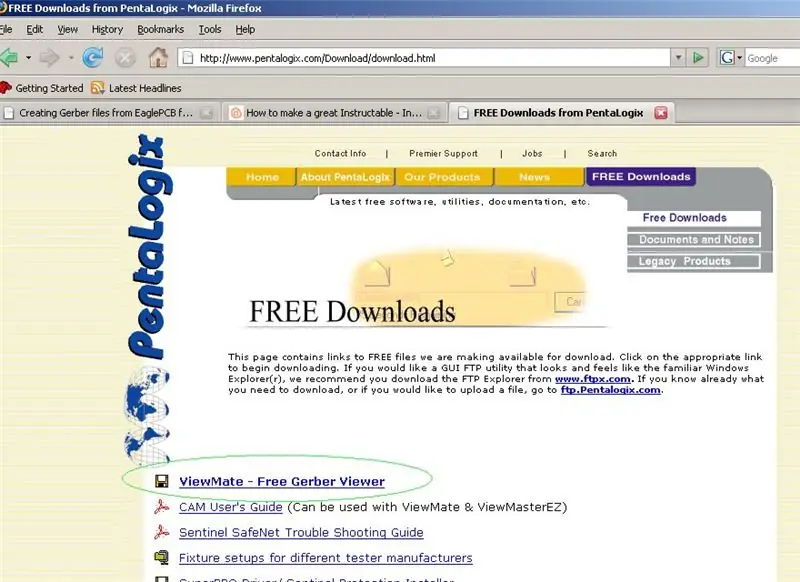
Download en gratis Gerber -filfremviser
Trin 13: Se en Gerber -fil

Borefilerne kan ses med en tekstredigerer.
Gerber -filerne kan ses med en gratis Gerber -filfremviser. Jeg gik til webstedet ovenfor og installerede Viewmate. Det vises i menuen Start i Windows som Start/Programmer/Pentalogic. I Viewmate klikkede jeg på File / Open og søgte til C: / Program Files / EAGLE-4.16r2 / projects / RadioRepeater og i bunden af vinduerne ændrede Type Files til *. *. Som et eksempel er dette.sol loddemetal sidefil
Trin 14: Find en PCB -producent
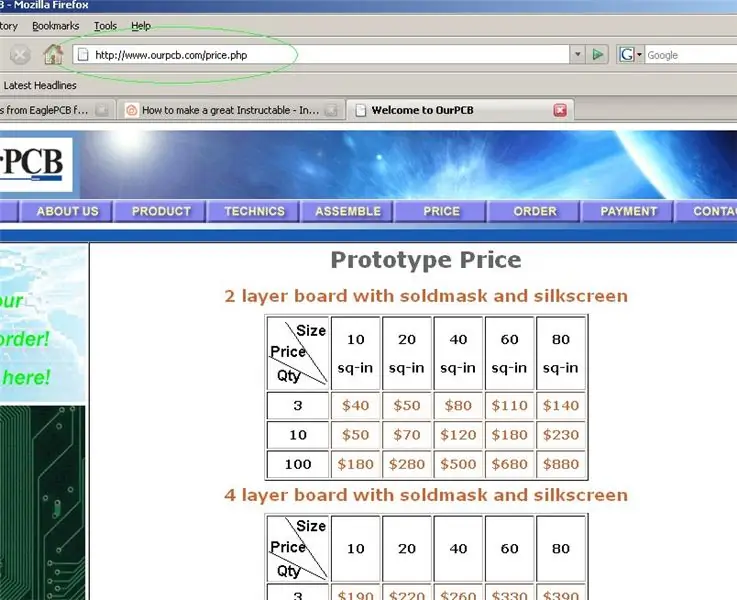
Dette firma OurPCB er i Kina og skilte sig ud fra nogle af de andre ved at de frit annoncerede deres pris for små mængder. Forsendelse er FedEx, og til USA citerer de $ 22. $ 40 ovenfor for et 10 kvadrat tommer bord er for alle de 3 brædder, ikke pr. Individuelt bord. Med en mængde på 100 er prisen per bræt $ 1,80 hver. De kan give et fast tilbud, når de får zip -filerne.
Disse tavler ankom på 9 arbejdsdage. Der var et par problemer i starten med at jeg sendte de forkerte filer (hvilket hovedsageligt er grunden til at jeg skrev denne Instructable!), Og de var meget tålmodige og høflige fra deres ende. Der var også nogle e -mail -problemer ved, at e -mails, der kom tilbage, var helt tomme. Jeg var i stand til at læse kildeteksten og i det mindste regne ud, hvem de var fra, men jeg slettede næsten mailen som uønsket mail. Endelig endte jeg med at kommunikere med Skype -tekst. De skriver alle meget godt engelsk, hvilket er lidt pinligt, da min mandarin ikke findes. Mine børn lærer dog mandarin i skolen. Betalingen var via Paypal, som er sikrere end at bruge et kreditkort (for begge parter) og langt billigere end en interbankoverførsel. Jeg håber, at denne instruktør er nyttig. Jeg har bygget mange hundrede prototype -tavler i løbet af de sidste tyve år, men jeg tror fra nu af, at jeg får brædder lavet professionelt.
Anbefalede:
Sådan laver du et printkort derhjemme: 11 trin

Sådan laver du et printkort derhjemme: Udskriv først din plan på et papir med laserprintere af printere
TinyDice: Professionelle printkort derhjemme med vinylskærer: 10 trin (med billeder)

TinyDice: Professionelle PCB'er derhjemme med vinylskærer: Denne instruerbare består af en trinvis vejledning, der dokumenterer en metode til fremstilling af PCB'er i professionel kvalitet derhjemme ved hjælp af en vinylskærer på en pålidelig, enkel og effektiv måde. Denne metode giver mulighed for fremstilling af konsis
Lær dig at lave robotter derhjemme: 11 trin

Lær dig at lave robotter derhjemme: Robotelskeren Steve Norris er 51 år gammel. Han designede mange robotter og administrerede dem med sine egne automatiserede husholdningsapparater og webcam. Vil du også lære at lave din egen robot? Faktisk er DIY -robotmetoden meget enkel og koster meget
Lad os lave en vandrerobot med en Coca-Cola-dåse derhjemme: 6 trin (med billeder)

Lad os lave en gangrobot med en Coca-Cola-dåse derhjemme: Hej alle sammen, jeg er Merve! Vi skal lave en robot, der går med en Coca-cola-tin i denne uge. *_*Lad os starte! ** STEM venligst til DETTE PROJEKT I STICK IT CONVEST
Lav din egen professionelle pladerensemaskine for mindre end $ 80 og spar op til $ 3000 og mere .: 6 trin (med billeder)

Lav din egen professionelle pladerensemaskine for mindre end $ 80 og spar op til $ 3000 og mere .: Undskyld mit engelsk. Efter at jeg fandt tilbage til lyden af god gammel vinyl, havde jeg det problem, hver plade -fan har. Sådan renses posterne korrekt!? Der er mange måder rundt på Internettet. Billigere måder som Knosti eller Discofilm, men også
